Инструкция по переходу с других почтовых ящиков на iCloud.
15.04.13 в 15:06
Мы очень редко меняем свою электронную почту, тому есть множество причин, но одна из самых главных, пожалуй, состоит в том, что все почтовые сервисы почти одинаковы, предоставляют практически идентичный набор услуг, а смена электронной требует изучения интерфейса нового сервиса, перенастройки старого и иногда страха потерять какие-то письма, ведь вам могут все еще писать на старый адрес.
В связи с тем, что компания Google решила отключить потрясающую технологию Push уведомлений для новых пользователей iPhone, и иногда даже ряда старых, мы решили написать обзор-инструкцию по переходу на использование электронной почты iCloud . Если вы этого еще не сделали, у нас есть веские причины рекомендовать вам этот переезд, который не так сложен, как может показаться.
Что такое push уведомления
Push уведомления это технология, которая позволяет серверу отправлять на ваше устройство уведомление о получении письма. До появления этой технологии ваш почтовый клиент, например приложение в iPhone, должен был запрашивать новые письма с сервера через интервал. Это достаточно ресурсоемкий процесс: каждые 5 минут приложение устанавливало связь с интернетом и спрашивало у почтового сервера есть ли новые письма? Если ответом было «нет» приложение отключалось от сервера и повторяло этот процесс через 5 минут снова.
Если сервер отвечал «есть новые письма», почтовое приложение скачивало их и уведомляло о получении. Такой подход не экономичен и тратит как заряд вашего аккумулятора (что в отличие от настольных компьютеров критично для мобильных устройств) так и лишний раз деньги на мобильный интернет. Для снижения нагрузки на устройство и потребление интернета можно задать интервал побольше, например в 15 минут, но в таком случае вы будете узнавать о новых письмах не сразу, а с задержкой, что в современном мире является большим минусом.
С появление технологии Push почтовые сервера стали сами уведомлять приложения о появлении новых писем, эта технология экономит заряд аккумулятора, снижает издержки на мобильный интернет и уведомляет о получении писем мгновенно, а не через 5 (10, 15 и т.д.) минут.
«Несколько месяцев назад Google официально объявила о прекращении поддержки push уведомлений для новых пользователей iOS устройств. Это означает, что новые владельцы iPhone не будут иметь push уведомления если пользуются Gmail и стандартным приложением Mail».
Преимущества электронной почты iCloud
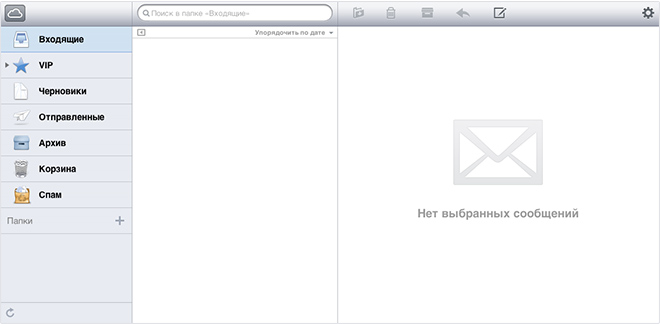
1. Не содержит рекламы. Сервис электронной почты от Apple бесплатен также как и Gmail, однако совершенно не содержит рекламы. Реклама Gmail хоть и не приносит сильных неудобств, но добавляет визуального шума в систему и просто неприятна.
2. Простой в использовании для новых пользователей. Интуитивно понятный интерфейс почты и ее настроек. Даже если вы никогда не имели дело с почтовым приложением в Mac или iOS, у вас не будет проблем с его освоением, так как из интерфейса убрано все, кроме самого необходимого.
3. Интегрирован с Apple устройствами. Почтовый сервис iCloud лучше интегрирован с вашим Mac и iOS не только на текущий момент, но и в случае если Apple выпустит новые фантастические функции в будущем. Если вы пользуетесь исключительно техникой Apple и получаете удовольствие от технических решений этой компании, почтовый сервис iCloud станет еще одним приятным дополнением ко всей «экосистеме».
4. Привычен пользователям Apple устройств. Почта iCloud имеет веб-интерфейс, который почти полностью повторяет интерфейс почтового приложения на OS X или iOS. Вам не прийдется изучать его снова, поэтому в этом плане переход будет безболезненным и легким.
5. Технология Push. Поддержка Push уведомлений для ваших iPhone и iPad.
Объем почтового ящика iCloud
По умолчанию вам предоставлено 5 ГБ пространства для хранения всех данных iCloud, в том числе почты, документов, учетных записей, настроек iOS приложений, резервных копий и прочего. Если этого места не хватает, вы может его увеличить (до 1 ТБ максимум) за дополнительную плату.
Как завести электронную почту в iCloud
Если вы регистрировались ранее в iCloud, то у вас уже есть электронная почта в iCloud. Если вы этого еще не сделали, вам нужно зарегистрироваться и создать Apple ID.
Как настроить автоматическую пересылку почты со старого ящика в iCloud
Итак, вы завели почту в iCloud и подключили ее в iPhone, iPad и Mac. Теперь нужно настроить вашу старую почту так, чтобы все приходящие в нее письма автоматически перенаправлялись на ваш ящик в iCloud. Если вам будут писать на ваш старый ящик, вы все равно не потеряете письма, не смотря на смену электронного адреса.
Настройка автоматического перенаправления писем из Gmail в iCloud
Откройте настройки Gmail, вкладка «Пересылка и POP/IMAP», нажмите кнопку «включить пересылку» и укажите электронный адрес в iCloud. На него будет отправлено письмо с уведомлением, перейдя по ссылке в которой вы сможете включить перенаправление писем. После чего вы можете выбрать параметры пересылки:
- сохранить копию письма во входящих Gmail;
- отметить копию Gmail как прочитанную;
- сохранить архивную копию в Gmail;
- удалить письмо из Gmail (то есть не сохранять в Gmail письма при пересылки).




